Bijgewerkt in mei 2024: Stop met het krijgen van foutmeldingen en vertraag uw systeem met onze optimalisatietool. Haal het nu bij deze link
- Download en installeer de reparatietool hier.
- Laat het uw computer scannen.
- De tool zal dan repareer je computer.
Veel gebruikers van Discord kunnen niet deelnemen aan de spraakkanalen door de foutieve fout. De niet-leveringsfout valt in dezelfde categorie als ICE Check en PSTN geblokkeerde verbindingsfouten. In ieder geval, de Discord zal stoppen in zijn sporen wanneer wordt geprobeerd verbinding te maken met een voiceserver.
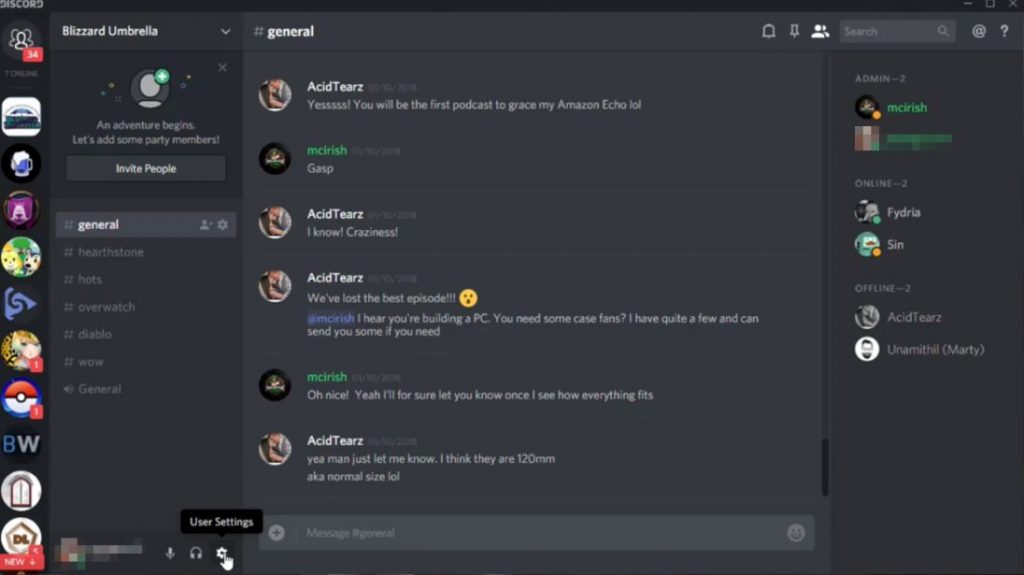
Er zijn verschillende fouten die u zult zien als u geen verbinding kunt maken met een spraakserver:
- IJS controleren
- Geen route
- Vastgelopen RTC-verbinding
Hoewel het verschillende fouten zijn, houden ze meestal verband met hetzelfde type technische problemen; het meningsverschil wordt stopgezet wanneer het probeert verbinding te maken met een voiceserver.
Laten we nu werken om deze fouten te corrigeren, zodat u kunt chatten met uw vrienden!
Hoe geen routefout op onenigheid op te lossen
Hoe ingewikkeld de bug ook mag lijken, de oplossingen om deze op te lossen zijn vrij eenvoudig en nemen niet veel tijd in beslag om ze uit te voeren. Er zijn een aantal tijdelijke oplossingen die u kunt gebruiken als u de niet-bezorgingsfout wilt oplossen die optreedt wanneer u probeert verbinding te maken met een spraakkanaal. Veel gebruikers hebben het probleem zelf kunnen oplossen door simpelweg de onderstaande instructies te volgen. In sommige gevallen moet u echter alle onderstaande oplossingen proberen om het probleem volledig op te lossen.
Sommige gebruikers klagen ook dat ze “mensen niet horen in Discord.
Houd er rekening mee dat we niet zeker zijn van de exacte oorzaak van deze fout. Daarom werken sommige van de volgende correcties mogelijk niet voor u. In dit geval kunt u doorgaan met de andere correcties en kijken of het werkt.
Start de modem / router en de computer opnieuw op

Ten eerste moeten we ervoor zorgen dat het probleem niet kan worden opgelost door een eenvoudige herstart. De niet-leveringsfout treedt vaak op in gevallen waarin de IPV6-verbinding is onderbroken door een dynamisch IP dat constant verandert.
U kunt controleren of dit probleem tijdelijk is door uw router (of modem) en pc opnieuw op te starten. Het is niet nodig om de netwerkinstellingen voor uw route opnieuw in te stellen - u kunt gewoon de stekker uit het stopcontact halen en weer aansluiten.
2024 mei-update:
U kunt nu pc-problemen voorkomen door deze tool te gebruiken, zoals u beschermen tegen bestandsverlies en malware. Bovendien is het een geweldige manier om uw computer te optimaliseren voor maximale prestaties. Het programma repareert met gemak veelvoorkomende fouten die op Windows-systemen kunnen optreden - urenlange probleemoplossing is niet nodig als u de perfecte oplossing binnen handbereik heeft:
- Stap 1: Download PC Repair & Optimizer Tool (Windows 10, 8, 7, XP, Vista - Microsoft Gold Certified).
- Stap 2: klik op "Start scannen"Om registerproblemen met Windows te vinden die pc-problemen kunnen veroorzaken.
- Stap 3: klik op "Herstel alles"Om alle problemen op te lossen.
Controleer de volgende keer dat u opstart of u verbinding kunt maken met de niet-overeenkomende spraakservers zonder de foutmelding "Geen route" tegen te komen. Als de fout zich blijft voordoen, gaat u verder met de volgende methode hieronder.
Quality of Service uitschakelen Hoge pakketprioriteit

Sommige gebruikers hebben aangegeven dat ze de "Discord No Route" -fout gemakkelijk kunnen corrigeren na het uitschakelen van de functie "Quality of Service High Packet Priority". U kunt deze oplossing dus net zo goed gebruiken om te zien of het voor u werkt.
Als u niet weet hoe u de servicekwaliteit met hoge pakketprioriteit uitschakelt, volgt u de onderstaande stappen:
Stap 1. Start de Discord-client op uw pc en klik op het tandwielpictogram in de linkerbenedenhoek
Stap 2 Scroll naar beneden naar "App-instellingen" en klik op "Spraak en video".
Stap 3 Klik onder Quality of Service op het selectievakje QoS-pakketten met hoge prioriteit inschakelen om het onmiddellijk uit te schakelen.
Stap 4 Start de Discord-client opnieuw op en kijk of de niet-leveringsfout verdwijnt. Als dit voor u niet werkt, ga dan verder met de volgende methode.
Controleer uw firewall- en AV-instellingen

Door de firewall kunnen internetpakketten door uw systeem reizen en weer terug. Maar als de configuratie slecht is uitgevoerd, kunnen uw Discord-pakketten er niet doorheen. Dit kan ook de fout "Geen route" in uw verzoek veroorzaken.
Om te beginnen moet u uw firewall-instellingen controleren om te zien of ze de Discord om verbinding te maken of niet. U kunt ook uw firewall-instellingen controleren:
- Sluit eerst uw onenigheid.
- Open het configuratiescherm door ernaar te zoeken in de zoekbalk of door het uit te voeren in het dialoogvenster Uitvoeren.
- Selecteer nu de Windows Defender Firewall in de lijst met gespecificeerde items.
- Zodra het venster is geopend, selecteert u "Een toepassing of functie toestaan via Windows Defender Firewall" in het linkerdeelvenster.
- Zoek en klik op de optie "Instellingen wijzigen".
- Zoek nu het meningsverschil in de lijst en zorg ervoor dat beide vakjes (openbaar en privé) zijn aangevinkt. Selecteer vervolgens "Diskord" en verwijder het.
- Klik op de knop OK.
- Draai de onenigheid opnieuw. Deze keer wordt u mogelijk gevraagd om toegang tot openbare en particuliere netwerken toe te staan via de Windows Defender Firewall, dus negeer de prompt.
- Probeer nu het Discord-spraakkanaal aan te sluiten.
Deze oplossingen behoren tot de meest bevestigde oplossingen voor de Discord-fout "Geen route". Gebruikers die hetzelfde probleem met verschillende resoluties hebben opgelost, worden uitgenodigd om ze hieronder te delen.
https://www.reddit.com/r/discordapp/comments/3o315u/no_route_when_i_try_to_join_voice_channel/
Expert Tip: Deze reparatietool scant de repositories en vervangt corrupte of ontbrekende bestanden als geen van deze methoden heeft gewerkt. Het werkt goed in de meeste gevallen waar het probleem te wijten is aan systeembeschadiging. Deze tool zal ook uw systeem optimaliseren om de prestaties te maximaliseren. Het kan worden gedownload door Hier klikken

CCNA, Web Developer, PC Troubleshooter
Ik ben een computer-liefhebber en een praktiserende IT-professional. Ik heb jarenlange ervaring achter de rug bij het programmeren van computers, hardware-probleemoplossing en reparatie. Ik ben gespecialiseerd in webontwikkeling en databaseontwerp. Ik heb ook een CCNA-certificering voor netwerkontwerp en probleemoplossing.

